เปลี่ยนข้อมูลเมตา WAV ด้วยตัวแก้ไขแท็ก WAV ออนไลน์และออฟไลน์ที่ตรงกัน
พัฒนาและดูแลร่วมกันโดย Microsoft และ IBM Waveform Audio File Format หรือ WAVE เป็นรูปแบบไฟล์เสียง ในทางกลับกัน ไฟล์ในรูปแบบนี้ได้รับการยอมรับในระดับสากลว่าเป็นไฟล์ WAV สามารถลงท้ายด้วยนามสกุล .wav หรือ .wave ดังนั้นคุณควรแยกทั้งสองสิ่งนี้ออกจากกัน ในระหว่างนี้ คุณอาจต้องค้นหาและป้อนข้อมูลเมตาของไฟล์ WAV ของคุณให้ถูกต้องและแม่นยำ ข่าวดีก็คือเรามีโปรแกรมมากมายสำหรับแก้ไขข้อมูลเมตา WAV
ตรงกันข้ามจะใช้โปรแกรมไหนดีในเมื่อมีตัวเลือกมากมายให้เลือก คุณจะพบปัญหาดังกล่าวอย่างแน่นอน โดยเฉพาะการเลือกเครื่องมือที่เหมาะสม อย่างไรก็ตาม เราพร้อมให้ความช่วยเหลือ ในโพสต์นี้ เราจะแบ่งปันเครื่องมือที่ดีที่สุดและคู่มือแนะนำการใช้งาน วิธีแก้ไขแท็ก WAV. ตรวจสอบด้านล่างเพื่อเรียนรู้เพิ่มเติม

เนื้อหาของหน้า
ส่วนที่ 1 ตัวแก้ไขข้อมูลเมตา WAV ออนไลน์
สำหรับวิธีแก้ไขข้อมูลเมตา WAV ที่ไม่ต้องดาวน์โหลดและสะดวก คุณอาจใช้โปรแกรมออนไลน์ GroupDocs เป็นเครื่องมือบนเว็บที่ยอดเยี่ยมที่ช่วยให้ผู้ใช้ออนไลน์แก้ไขข้อมูลเมตาของไฟล์เสียง เช่น ไฟล์เสียง WAV และ MP3 ข้อดีเกี่ยวกับเครื่องมือนี้คือเข้ากันได้กับเกือบทุกแพลตฟอร์ม รวมถึง Mac, Windows, iOS และ Android ไม่เพียงช่วยให้คุณสามารถแก้ไขข้อมูลเมตาของไฟล์เสียงของคุณ
คุณยังสามารถใช้โปรแกรมเพื่อแก้ไขข้อมูลเมตาของไฟล์รูปภาพของคุณ รวมถึง JPG, PNG, GIF, TIFF, WebP, BMP และอื่นๆ อีกมากมาย ยิ่งไปกว่านั้น คุณสามารถแก้ไขข้อมูลเมตาของเอกสารได้อย่างรวดเร็ว เช่น Word, Excel, OneNote, Outlook และอื่นๆ ตรวจสอบข้อดีและข้อเสียของเครื่องมือฟรีตัวแก้ไข WAV ด้านล่างและดูว่าเหมาะกับความต้องการของคุณหรือไม่
ข้อดี
- รองรับรูปแบบไฟล์หลายประเภท เช่น รูปภาพ เสียง และวิดีโอ
- ไม่ต้องติดตั้งโปรแกรมเพิ่มเติม
- ทำงานได้อย่างรวดเร็วในการอัพโหลดและบันทึกไฟล์ที่แก้ไข
จุดด้อย
- ข้อผิดพลาดเป็นครั้งคราวในไฟล์ที่อัปโหลด
- ทำงานได้อย่างรวดเร็วภายใต้การเชื่อมต่ออินเทอร์เน็ตที่รวดเร็วเท่านั้น
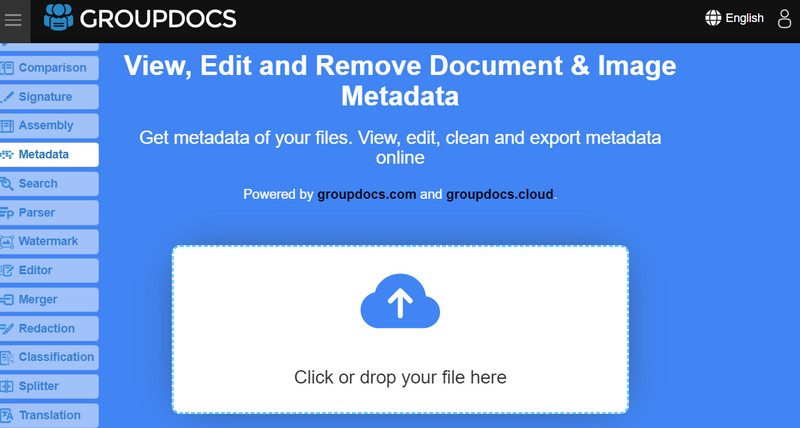
ส่วนที่ 2 ตัวแก้ไขข้อมูลเมตา WAV ที่ดีที่สุดสำหรับ Windows และ Mac
เพื่อช่วยให้คุณเรียนรู้วิธีเพิ่มข้อมูลเมตาไปยังไฟล์ WAV บน Mac และ Windows Vidmore Video Converter เป็นเพื่อนที่ดีที่สุดของคุณ คุณสามารถใช้เครื่องมือนี้เพื่อระบุและติดตามข้อมูลในไฟล์เสียงของคุณโดยไม่ต้องกังวลเกี่ยวกับรูปแบบไฟล์เสียง ไม่ว่าจะเป็น WAV, MP3, WMA, AAC, AC3, M4A หรือ OGG เครื่องมือนี้มีรูปแบบเสียงที่ยอมรับได้หลากหลาย นอกจากนี้ยังช่วยให้คุณดูและแก้ไขข้อมูลเมตาเกี่ยวกับไฟล์เสียง ซึ่งรวมถึงชื่อไฟล์ ศิลปิน อัลบั้ม ชื่อเรื่อง ประเภท และอื่นๆ อีกมากมาย
ยิ่งไปกว่านั้น คุณสามารถเพิ่มความคิดเห็นไปยังไฟล์เสียงหรือภาพปกขนาดย่อของไฟล์เสียงหรือวิดีโอของคุณเพื่อให้จดจำได้อย่างรวดเร็วและง่ายดาย โดยทั่วไปจะมีประโยชน์เมื่อไฟล์วิดีโอหรือไฟล์เสียงไม่คุ้นเคย ตอนนี้ สำหรับการตรวจสอบเพิ่มเติมของโปรแกรม คุณสามารถดูรายการข้อดีและข้อเสียด้านล่าง
ข้อดี
- อินเทอร์เฟซที่กระชับช่วยให้มองเห็นข้อมูลทั้งหมดได้อย่างรวดเร็ว
- เป็นตัวแก้ไขแท็กข้อมูลเมตาหลายรูปแบบ
- เพิ่มภาพปกวิดีโอหรือเสียง
- มีตัวเลือกการแก้ไขวิดีโอและเสียงเพิ่มเติม
จุดด้อย
- ไม่สามารถแก้ไขข้อมูลเมตาของไฟล์หลายไฟล์พร้อมกันได้
- มีการใช้งานข้อจำกัดในเวอร์ชันฟรีของโปรแกรม
หากคุณต้องการแก้ไขข้อมูลเมตาของไฟล์ WAV ทันที ด้านล่างนี้เป็นคู่มือสาธิตที่จะแนะนำคุณ
ขั้นตอนที่ 1. ติดตั้งและเปิดโปรแกรม
ก่อนอื่น รับเวอร์ชันอัปเดตของ Vidmore Video Converter โดยคลิกที่ ดาวน์โหลดฟรี ปุ่มตามระบบปฏิบัติการที่ติดตั้งบนคอมพิวเตอร์ของคุณ จากนั้น ทำตามวิซาร์ดการตั้งค่าเพื่อติดตั้งเครื่องมืออย่างถูกต้อง หลังจากนั้น ให้เปิดตัวเครื่องมือและทำความคุ้นเคยกับอินเทอร์เฟซและฟังก์ชันการทำงาน
ขั้นตอนที่ 2 เข้าถึงตัวแก้ไขข้อมูลเมตา
หลังจากเปิดตัวและตรวจสอบเครื่องมือแล้ว ให้ไปที่ กล่องเครื่องมือ แท็บ จากที่นี่ คุณจะเห็นรายการเครื่องมือที่โปรแกรมนี้มีให้ ตอนนี้ เลือก ตัวแก้ไขข้อมูลเมตาของสื่อ จากรายการเครื่องมือ หลังจากนั้น กล่องโต้ตอบใหม่จะปรากฏขึ้น
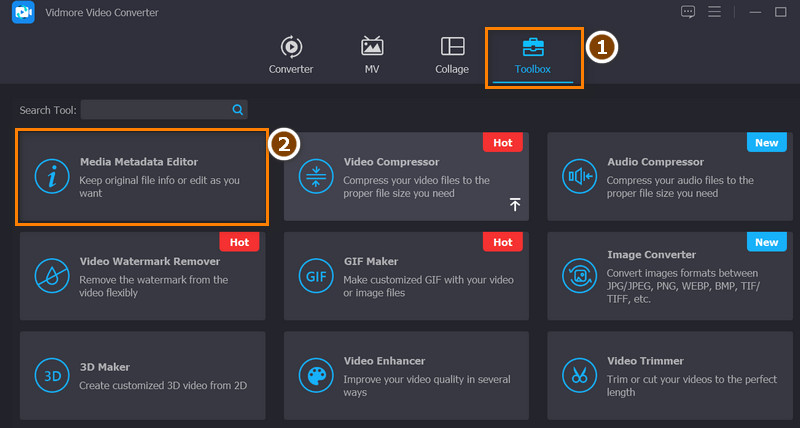
ขั้นตอนที่ 3 อัปโหลดไฟล์ WAV ที่คุณต้องการ
หากต้องการใช้ตัวแก้ไขแท็ก WAV คุณต้องโหลดไฟล์ WAV เป้าหมายไปยังโปรแกรมโดยกดปุ่ม บวก ปุ่มเซ็นชื่อตรงกลางกล่องโต้ตอบ คุณจะพบว่า File Explorer ของคุณเปิดขึ้น จากนั้น คุณจะต้องเรียกดูไฟล์ของคุณเพื่อดูไฟล์เสียงที่คุณต้องการแก้ไขข้อมูลเมตาของ เลือกไฟล์ WAV ที่คุณต้องการแล้วกด เปิด ใน File Explorer
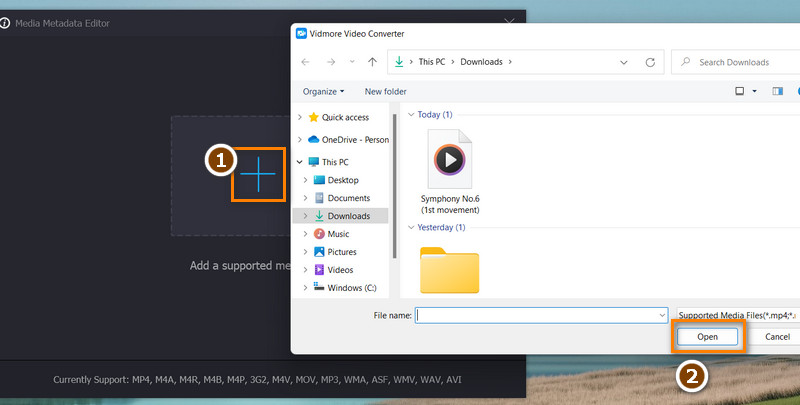
ขั้นตอนที่ 4 เพิ่มแท็ก ID3 หรือแก้ไขข้อมูลเมตาของไฟล์ WAV
หากต้องการเรียนรู้วิธีเพิ่มแท็ก ID3 ให้กับไฟล์ WAV คุณต้องทำเครื่องหมายที่หมวดหมู่แท็กเสียงที่เกี่ยวข้อง จากนั้น ปรับหรือเพิ่มข้อมูลที่ถูกต้องให้กับแท็กข้อมูลเมตาของไฟล์ WAV คุณสามารถเพิ่มภาพขนาดย่อลงในไฟล์เสียงของคุณได้โดยทำเครื่องหมายที่ปุ่มเพิ่มเครื่องหมายใต้กรอบปกงานศิลป์ เมื่อคุณทำเสร็จแล้วให้กด บันทึก ปุ่มเพื่อยืนยันการเปลี่ยนแปลงในไฟล์ WAV ของคุณ
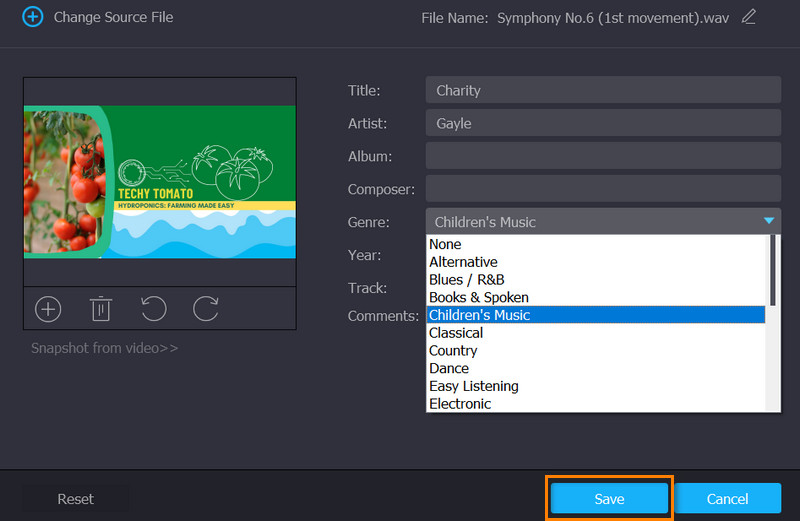
ส่วนที่ 3 คำถามที่พบบ่อยเกี่ยวกับตัวแก้ไขข้อมูลเมตา WAV
ข้อเสียของไฟล์ WAV คืออะไร?
หากอุปกรณ์ของคุณมีพื้นที่หน่วยความจำไม่เพียงพอ ขนาดที่ใหญ่จะเป็นปัญหา นั่นเป็นเพราะไฟล์นี้เป็นไฟล์ที่ไม่มีการบีบอัด นอกจากนี้ยังจำกัดจำนวนไฟล์ WAV ที่สามารถแชร์ทางออนไลน์ได้
ฉันสามารถเพิ่มแท็กให้กับไฟล์ WAV โดยใช้ iTunes ได้หรือไม่
ใช่. เพียงติดตั้ง iTunes บนคอมพิวเตอร์ของคุณแล้วไปที่ Preferences > General หลังจากนั้น เลือกเพลย์ลิสต์แล้วลากไฟล์ WAV จากโฟลเดอร์ไปยังอินเทอร์เฟซ iTunes ตอนนี้ กดคีย์ผสมของ Command และ i เพื่อดูข้อมูลหลายรายการ จากนั้น คุณสามารถป้อนข้อมูลที่คุณต้องการใช้
เป็นไปได้ไหมที่จะแก้ไขข้อมูลเมตา WAV ผ่านโปรแกรม Windows ดั้งเดิม
ใช่. วิธีนี้เกี่ยวข้องกับการใช้ Windows Explorer บนคอมพิวเตอร์ของคุณเท่านั้น คลิกขวาที่ไฟล์ WAV ที่เลือกแล้วเลือก Properties หลังจากนั้นไปที่รายละเอียดและแก้ไขแท็ก สุดท้ายกดใช้ตามด้วยปุ่มตกลง
สรุป
จนกว่าคุณจะมีข้อมูลที่ถูกต้อง คุณจะไม่สามารถจัดระเบียบไฟล์ WAV ในลักษณะที่คุณสามารถค้นหาได้อย่างรวดเร็ว เห็นได้ชัดว่าเครื่องมือเหล่านี้ได้รับการพัฒนาสำหรับสถานการณ์ดังกล่าว เครื่องมือเหล่านี้จะช่วยคุณได้ เปลี่ยนข้อมูลเมตา WAV เพื่อให้คุณสามารถป้อนข้อมูลที่สำคัญ ไม่ต้องพูดถึงความช่วยเหลือในการจัดระเบียบไฟล์ WAV ของคุณ


